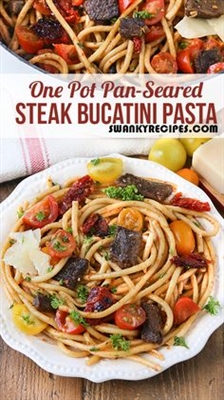Iyadoo aan lahayn habka hawlgalka, laptop ma shaqeyn karo, sidaas darteed waxaa lagu rakibaa isla markiiba ka dib marka aad iibsato qalabka. Hadda, moodooyinka qaar ayaa horeba loo qaybiyay Windows lagu rakibay, laakiin haddii aad haysatid laptop nadiif ah, markaa waxqabadyada waa in lagu sameeyaa gacanta. Wax dhib ah maahan, waxaad u baahan tahay inaad raacdo tilmaamaha hoose.
Sida loo rakibo Windows 7 ee laptop oo leh UEFI
UEFI waxay u timid inay bedesho BIOS, imika laptops badan ayaa isticmaala interfacekan. UEFI waxay xakameysaa hawlaha qalabka iyo culeyska nidaamka hawlgalka. Nidaamka lagu rakibayo OS on laptops leh interface this wax yar ka duwan. Aynu falanqee tallaabo kasta si faahfaahsan.
Tallaabo 1: Qalbigee UEFI
La qabsashada laptops cusub ayaa noqonaya mid sii kordhaya, iyo rakibidda nidaamka qalliinka waxaa la sameeyaa iyadoo la isticmaalayo flash drive. Haddii aad doonayso inaad rakibto Windows 7 oo ka soo duubaysa, ka dibna uma baahnid inaad udhiso UEFI. Kaliya gelinta DVD-gaaga darawalka oo aad u jeediso qalabka, markaa waxaad isla markiiba tagi kartaa tallaabada labaad. Isticmaalayaasha kuwaas oo isticmaala darawal fiilo ah oo USB ah ayaa u baahan doona inay sameeyaan tallaabooyin yar oo fudud:
Eeg sidoo kale:
Tilmaan-bixinno lagu abuurayo sawir-fareebka bootable ee Windows
Sida loo abuuro qalabka casriga ah ee USB-ga ah ee Windows 7 ee Rufus
- Bilaabidda qalabka, waxaad isla markaaba u tagi doontaa interface. Waxaad u baahan tahay inaad tagto qaybta "Horukacsan"adoo gujinaya furaha muhiimka ah ee kumbuyuutarka ama adigoo dooranaya jiirka.
- Riix tabarka "Download" iyo qodob ka soo horjeeda "Taageero USB ah" dejiya xawaaraha "Buuxsasho buuxa".
- Daaqad la mid ah, hoos ugu dhaadhac dhinaca hoose oo tag qaybta "CSM".
- Waxaa jiri doona xakameyn "Ku shaqeynta CSM", waa inaad u turjunto gobolka "Awood".
- Hadda meherado dheeraad ah ayaa soo baxaya meesha aad xiiseyneyso. "Doorashada Device Options". Furo liistada pop-up ka soo horjeeda line this iyo dooro "UEFI kaliya".
- Ka soo dhawee xariiqda "Ka kabashada qalabka kaydka" dhaqaajiso shey "Labada, UEFI First". Kadib dib ugu noqo liiska hore.
- Tani waa halka uu ka muuqday qaybta. "Download Safe". Gal gudaheeda.
- Taas bedelkeeda "Nooca OS" sheeg "Windows UEFI Mode". Kadib dib ugu noqo liiska hore.
- Iyadoo wali lagu jiro tabarka "Download"hoos ugu dhaadhac dhinaca hoose ee daaqada oo raadso qaybta "Mudnaanta bootinta". Halkan ka soo horjeeda "Qalabaynta Bootka # 1"Tilmaame dariiqa furahaaga haddii aanad xasuusan karin magaciisa, markaa kaliya fiiri mugga, waxaa lagu qori doonaa xariiqan.
- Guji F10si loo keydiyo goobaha. Tani waxay dhamaystiraysaa habka qaabaynta qaabeynta intergalada UEFI. Tag tallaabada xigta.










Tallaabada 2aad: Ku rakib Windows
Hadda gali dariiqa fiilada ah ee USB-ga ah ee boorka lagu gelinayo ama dusha DVD-ga oo bilaabaya laptop-ka. Diska si toos ah ayaa loo doortaa marka hore mudnaanta koowaad, laakiin iyada oo ay ugu wacan tahay goobaha hore loo sameeyay, hadda USB-ga ayaa la bilaabi doonaa marka hore. Nidaamka rakibida ma aha mid adag oo wuxuu u baahan yahay inuu isticmaalo si uu u fuliyo talaabooyin yar oo fudud:
- Daaqada kowaad, waxaad doorataa luuqada aad doorbidayso, qaabka waqtiga, halbeegyada lacagta iyo qaababka kumbuyuutarka. Kadib xulashada, riix "Xiga".
- Daaqada "Nooca rakibida" dooro "Dhammaystir buuxa" oo waxaad tagtaa liiska soo socda.
- Xulo qaybta loo baahan yahay si loo rakibo OS. Haddii ay lagama maarmaan noqoto, waad qaabeyn kartaa, intaad tirtirto dhammaan faylasha nidaamka hawlgalka hore. Calaamadee qaybta ku habboon oo guji "Xiga".
- Sheeg magaca magaca iyo kombiyuutarka. Macluumaadkani wuxuu noqon doonaa mid aad ufiican haddii aad rabto inaad abuurto shabakad degaan.
- Waxa kaliya oo ay weli tahay inay galaan furaha sheyga Windows si loo xaqiijiyo xaqiiqda. Waxay ku taallaa sanduuqa leh qalab disk ama fareeb. Haddii fure aan hadda la heli karin, ka dib marka lagu daro shayga waa la heli karaa. "Si dhaqso ah u furfurista Windows marka la isku xiro internetka".




Eeg sidoo kale: Isku xiridda iyo iskuxirka shabakada maxaliga ah ee Windows 7

Hadda waxaa la bilaabayaa rakibaadda OS-ka. Waxay socon doontaa wakhti yar, horumarka oo dhan ayaa lagu soo bandhigi doonaa shaashadda. Fadlan ogsoonow in laptop-ka dib loo bilaabi doono dhowr jeer, kaddib marka geedi-socodku si toos ah u sii wadi doono. Dhamaadka, miiska ayaa la qorsheyn doonaa, oo waxaad bilaabi doontaa Windows 7. Waxaad u baahan doontaa inaad ku rakibto barnaamijyada iyo darawalada ugu muhiimsan.
Talaabada 3aad: Ku rakib darawalada iyo software-ka loo baahan yahay
Inkastoo nidaamka qalliinka lagu rakibay, laptop-ka weli wali si buuxda uma shaqayn karin. Qalabka ma haystaan darawal ku filan, iyo fududaynta isticmaalka sidoo kale waxay u baahan tahay joogitaanka barnaamijyo dhowr ah. Aynu wax walba soocno:
- Ku rakibida darawal. Haddii laptop uu leeyahay baabuur, ka dibna inta badan xirmooyinka waxaa ku jira disk oo leh darawalada rasmiga ah ee ka yimaada horumarinta. Kaliya kaddibna rakibi. Haddii aysan jirin DVD, waxaad soo dejisan kartaa nooca offline ee Driver Pack Solution ama barnaamij kasta oo kale oo habboon si loo rakibo darawalada. Nidaam kale ayaa ah rakibidda buugga: waxaad kaliya u baahan tahay inaad rakibtid darawalka shabakada, iyo wax kasta oo kale oo laga soo dejisan karo goobaha rasmiga ah. Dooro qaab kasta oo aad rabto.
- Gaadiidka Browser. Maadaama Internet Explorer uusan aheyn mid caan ah oo aan aad u habbooneyn, dadka isticmaala intooda badani waxay si dhakhso ah u soo dejiyaan browser kale: Google Chrome, Opera, Mozilla Firefox ama Yandex Browser. Iyadoo loo marayo, soo dejinta iyo rakibaadda barnaamijyada lagama maarmaanka ah ee la shaqeynaya faylasha kala duwan ayaa hore u dhacaya.
- Rakibidda antivirus. Laptop-ka looma dhaafi karo faylasha khatarta ah, sidaa daraadeed waxaan si adag ugula talinaynaa in aad dib u eegto liiska barnaamijyada ugu wanaagsan ee antivirus ee ku yaal boggayaga oo dooro midka ugu habboon ee adiga kugu habboon.

Faahfaahin dheeraad ah:
Software Best si loo rakibo darawallada
Helitaanka iyo ku rakibidda darawalnimada kaararka shabakada
Eeg sidoo kale:
Shan shuruudood oo lacag la'aan ah oo ka mid ah tafatiraha qoraalka Microsoft Word
Barnaamijyada dhageysiga muusigga kombiyuutarka
Sida loo rakibo Adobe Flash Player kombiyuutarkaaga

Faahfaahin dheeraad ah:
Antivirus for Windows
Doorashada antivirus ee kombiyuutarka daciifka ah
Hadda, marka laptop-ka uu ku shaqeeyo nidaamka Windows 7 iyo barnaamijyada muhiimka ah ee muhiimka ah, waxaad si badbaado leh u bilaabi kartaa inaad si habboon u isticmaasho. Ka dib marka la rakibo dhamaystirka, waa ku filan inaad dib ugu noqotid UEFI oo aad u badasho mudnaanta bootka adag ee adag ama u dhaaf sida uu yahay, laakiin geli USB-gaaga kaliya marka OS-ga bilaabmo si uu si sax ah u bilaabo.